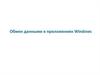Похожие презентации:
Информационные объекты различных видов
1.
Тема:2.
Тема:Можете ли вы полностью ответить на вопросы:
Что такое информационный процесс?
Знаете ли вы, что такое информационный объект?
Известны ли вам, как осуществляется обмен данными
в информационных объектах?
Является ли сейчас проект, над которым вы работаете
презентацией?
Цель:
• Рассмотреть определение и виды информационных объектов.
• Узнать, как работать с несколькими информационными
объектами.
• Завершить работу над проектом, создав презентацию на базе
сложного текстового документа.
3.
4.
С появлением современных средств вычислительной техникиинформация стала выступать в качестве одного из важнейших
ресурсов научно-технического прогресса. В настоящее время
наблюдается переход
от индустриального общества к обществу информационному.
5.
Воспринимая информацию с помощью органов чувств, человекстремится зафиксировать ее различными способами. Это
необходимо для последующего использования информации.
Форма представления одной и той же
информации может быть различной.
При этом появляются разнообразные
информационные объекты.
6.
Например, это может быть текст, рисунок, схема, таблица,музыкальный файл, фотография и т. д.
-
+
A
Информационные процессы производятся не над информацией
вообще, а над информационными объектами. Информационный
объект – это логически связанный блок информации,
выраженный с использованием различных
форм представления.
7.
При работе с информационнымиобъектами большую роль играет
компьютер.
Рассмотрим основные прикладные
программы (программные
комплексы) и соответствующие
информационные объекты, которые
с их помощью создаются и
обрабатываются.
8.
Текстовые редакторы и процессоры работают синформационными объектами, которые являются
сложными текстовыми документами.
9.
Графические редакторы и пакеты компьютерной графикипроизводят обработку графических объектов – это рисунки, чертежи
схемы, фотографии.
10.
Табличные процессоры работают сэлектронными таблицами - информационными объектами в
табличной форме, где производятся автоматические вычисления по
формулам, связывающим ячейки таблицы.
11.
СУБД — системы управления базами данныхпроизводят обработку баз данных – это информационные объекты,
позволяющие в упорядоченном виде хранить данные.
12.
Пакеты мультимедийных презентаций производят обработкумультимедийных информационных объектов – компьютерных
презентаций.
13.
Программа-обозреватель Интернета(браузер) работает с Web-страницами,
файлами из архивов Интернета и пр.
14.
Итак:1. Информационный объект – это логически
связанный блок информации, выраженный с
использованием различных форм представления.
2. Все что создается
и обрабатывается в компьютерных средах, будет
являться информационным объектом.
15.
Задание: установить соответствие междуинформационными объектами и компьютерными
системами, в которых они были созданы и/или
работают.
Текстовые документы
Текстовые редакторы
Графические
объекты
Электронные таблицы
Базы данных
Компьютерные
презентации
Web-страницы,
файлы из
архивов
Интернета
Графические редакторы и пакеты
компьютерной графики
Табличные процессоры
СУБД — системы управления
базами данных
Пакеты мультимедийных
презентаций
Программа-обозреватель
Интернета (браузер)
16.
Что такое буфер обмена данными?Для реализации информационного процесса
передачи информации в компьютерной
среде используется буфер обмена данными.
Буфер обмена данными – это специальная область оперативной
памяти, в которую можно временно копировать информацию.
Все программы офисного
пакета Microsoft Office
содержат специальные
кнопки буфера обмена на
своей панели
инструментов
«Стандартная».
17.
Основные команды буфера обменаКоманды, необходимые для работы с буфером обмена
данными присутствуют на панели инструментов в виде
следующих кнопок:
Вырезать
Копировать
Вставить
18.
Правила работы с буфером обменаДля копирования (перемещения) любого
фрагмента в буфер обмена необходимо:
1) выделить фрагмент (участок текста, таблицу, рисунок);
2) щелкнуть по соответствующему значку
или
на панели инструментов «Стандартная».
Также можно выбрать команду [Правка - Копировать] или
[Правка - Вырезать] в главном меню программы или
воспользоваться контекстным меню.
Если фрагмент не выделен, эти команды недоступны.
Для вставки фрагмента из буфера обмена необходимо:
1) установить текстовый курсор в точку вставки,
2) щелкнуть на соответствующему значку
панели
инструментов «Стандартная» или выбрать команду
[Правка - Вставить]
19.
Внимание!!!1) Перед копированием фрагмент необходимо выделить.
2) При использовании кнопки
фрагмент из документа не
удаляется и помещается в буфер обмена.
3) При использовании кнопки
фрагмент из документа
удаляется и помещается в буфер обмена.
20.
Задание - тест.Ответьте на поставленные вопросы по работе буфера обмена
данными.
1. В документе выделен фрагмент текста. При нажатии
кнопки
данный фрагмент:
а) будет удален из документа и помещен
в буфер обмена.
б) не будет удален из документа и помещен
в буфер обмена.
в) будет просто удален из исходного документа.
21.
2. В документе выделен фрагмент текста. При нажатиикнопки
данный фрагмент:
а) будет удален из документа и помещен
в буфер обмена.
б) не будет удален из документа и помещен
в буфер обмена.
в) будет просто удален из исходного документа.
22.
3. Завершите предложение.Перед тем, как поместить фрагмент в буфер обмена, его
необходимо …
выделить
4. Укажите правильную последовательность действий,
необходимую для перемещения рисунка из текстового
документа в презентацию:
А) вставить рисунок из буфера обмена
кнопкой
.
Б) выделить рисунок.
В) перейти в файл презентации.
Г) скопировать рисунок в буфер обмена
кнопкой
.
БГВА












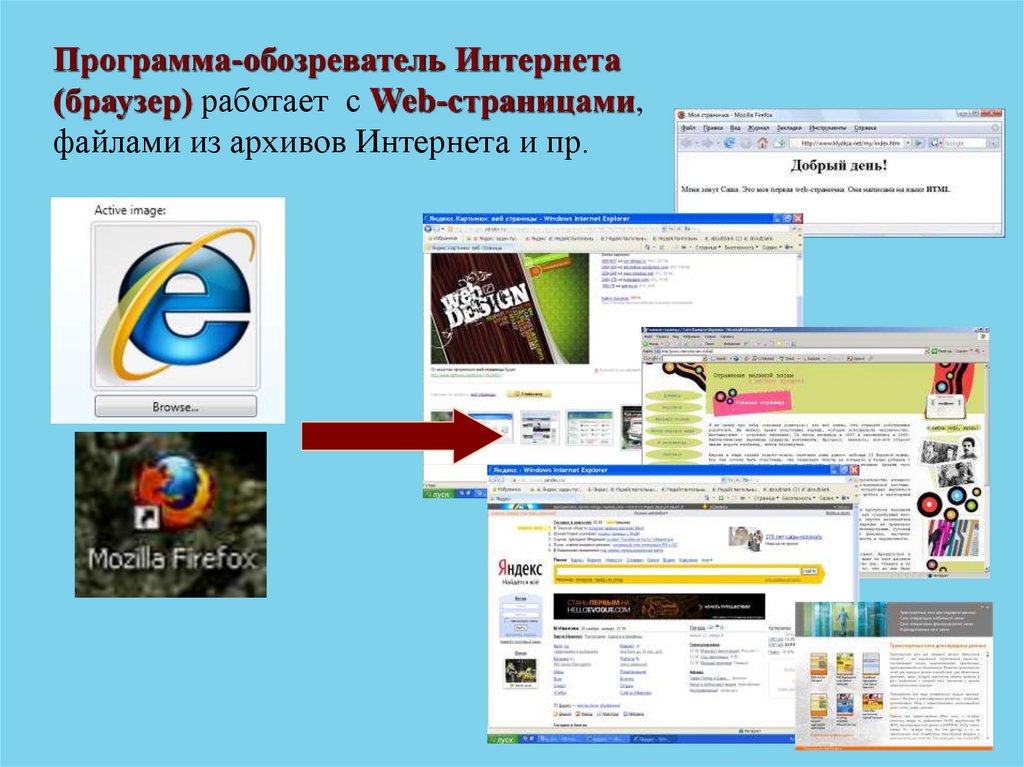



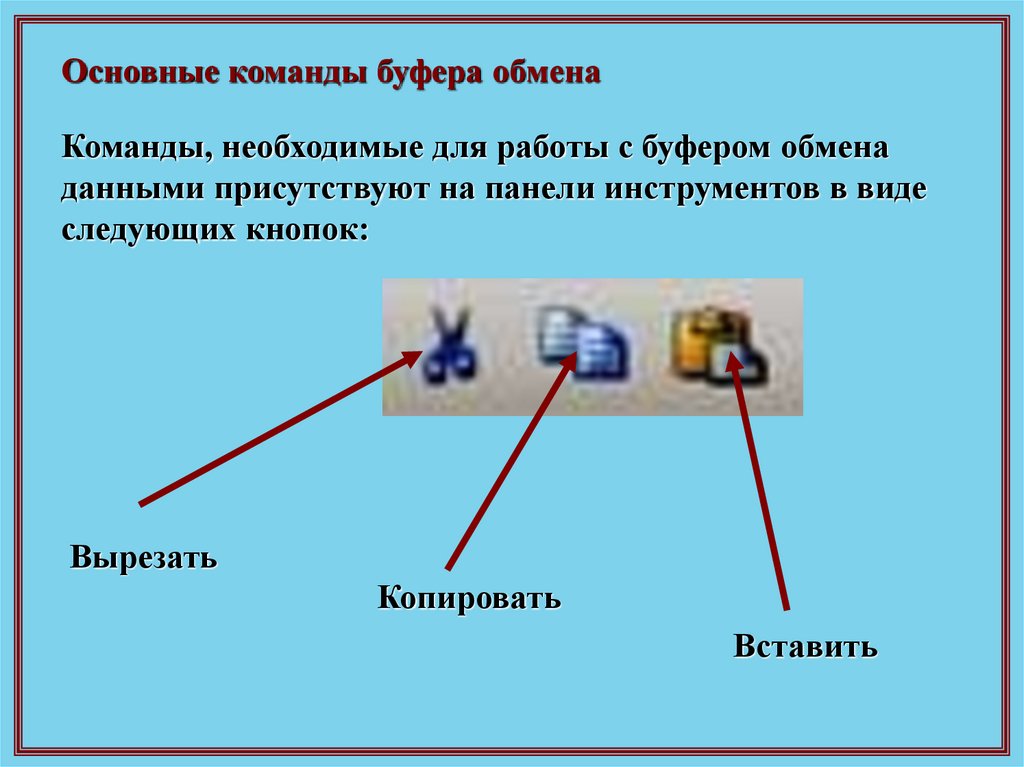

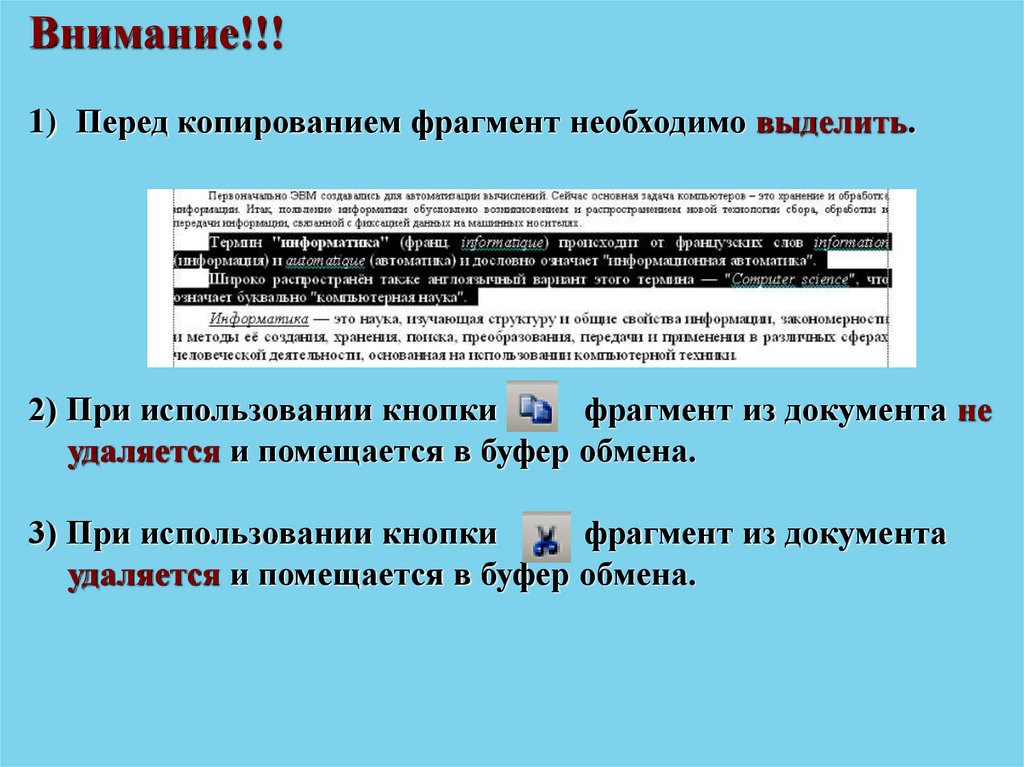

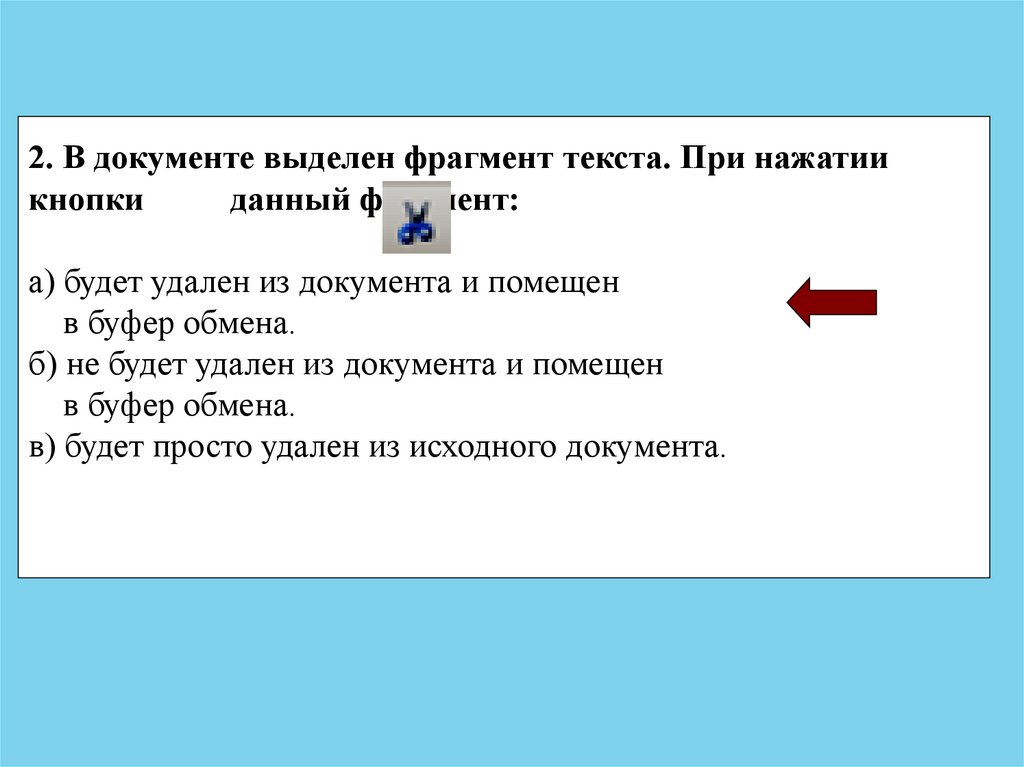

 Программное обеспечение
Программное обеспечение